Webサーバーを保護することは、Webサイトを公開する前に考慮する必要がある重要な要素の1つです。セキュリティ証明書は、ウェブブラウザからウェブサーバーに送信されるトラフィックを保護するために重要です。そうすることで、送信されるトラフィックが保護されていることを十分に理解した上で、ユーザーがウェブサイトとデータを交換するようになります。
ほとんどの場合、セキュリティ証明書は毎年支払われ、更新されます。 暗号化しましょう 証明書は、サイトの暗号化に使用できる、無料のオープンな自動認証局です。証明書は90ごとに期限切れになります 日数と自動更新は完全に無料です。
おすすめの記事 :CentOS8でLet'sEncryptを使用してNginxを保護する方法
この記事では、 Let’s Encrypt Certificateをインストールする方法を紹介します。 Certbotを使用 Apacheの場合 Webサーバー以降では、 CentOS 8で自動的に更新されるように証明書を構成します 。
前提条件
始める前に、次のものが整っていることを確認してください。
1。 ApacheHTTPWebサーバーがインストールされ実行されているCentOS8サーバーのインスタンス。 ApacheWebサーバーが稼働していることを確認できます。
$ sudo dnf install httpd $ sudo systemctl status httpd
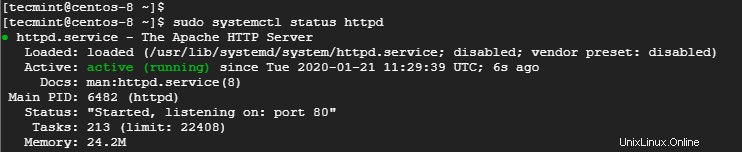
2。 完全修飾ドメイン名 ( FQDN )DNSウェブホスティングプロバイダー上のウェブサーバーのパブリックIPアドレスを指します。このガイドでは、linuxtechwhiz.infoを使用します サーバーのIPを指す34.67.63.136 。

ステップ1.CentOS8にCertbotをインストールします
サートボット は、セキュリティ証明書のインストールを自動化するクライアントです。 Let'sEncrypt権限から証明書を取得します 面倒なことなくWebサーバーにデプロイできます。
サートボット は完全に無料で、Webサーバーの構成に基づいて命令を生成することにより、インタラクティブな方法で証明書をインストールできます。
certbotをダウンロードする前に 、まず、暗号化された接続の構成に必要なパッケージをインストールします。
EPELをインストールすることから始めます RHELベースのシステムに高品質の追加パッケージを提供するリポジトリ:
$ sudo dnf install epel-release
次に、 mod_sslをインストールします およびopenssl パッケージ。
$ sudo dnf install mod_ssl openssl
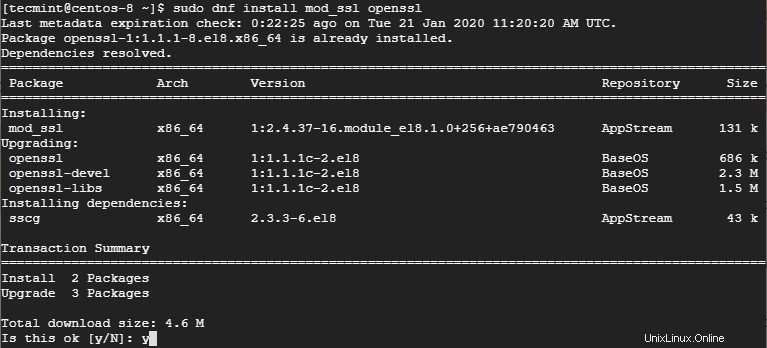
すべての依存関係がインストールされたら、 Certbotをインストールします とApache Certbotのモジュール。
$ sudo dnf install certbot python3-certbot-apache
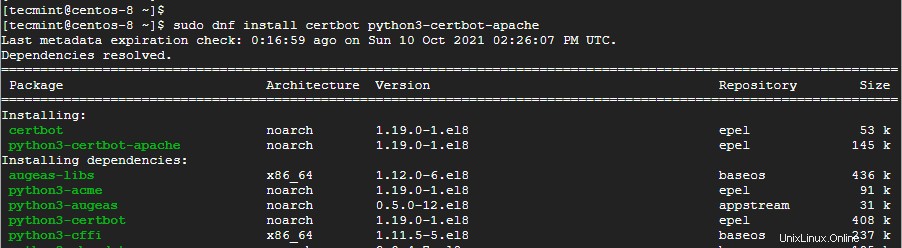
コマンドはCertbotをインストールします 、 Certbot用のApacheモジュール 、およびその他の依存関係。
ステップ2:Apache仮想ホストを作成する
次のステップは、ドメインの仮想ホストファイルlinuxtechwhiz.infoを作成することです。 。まず、HTMLファイルを配置するドキュメントルートを作成します。
$ sudo mkdir /var/www/linuxtechwhiz.info.conf
テストを作成するindex.html 図のようにファイルします。
$ sudo echo “<h1>Welcome to Apache HTTP server</h1>” > /var/www/linuxtechwhiz.info/index.html
次に、図のように仮想ホストファイルを作成します。
$ sudo vim /etc/httpd/conf.d/linuxtechwhiz.info
以下の構成を追加します。
<VirtualHost *:443>
ServerName linuxtechwhiz.info
ServerAlias www.linuxtechwhiz.info
DocumentRoot /var/www/linuxtechwhiz.info/
<Directory /var/www/linuxtechwhiz.info/>
Options -Indexes +FollowSymLinks
AllowOverride All
</Directory>
ErrorLog /var/log/httpd/www.linuxtechwhiz.info-error.log
CustomLog /var/log/httpd/www.linuxtechwhiz.info-access.log combined
</VirtualHost>
保存して終了します。
図のように、ドキュメントルートに権限を割り当てます。
$ sudo chown -R apache:apache /var/www/linuxtechwhiz.info
変更を有効にするには、Apacheサービスを再起動します。
$ sudo systemctl restart httpd
ステップ3:Let'sEncryptSSL証明書をCentOS8にインストールする
次に、 certbotを実行します Let’sEncrypt証明書のインストールを開始するために示されているように 。
$ sudo certbot --apache -d domain.com
私たちの場合、これは次のようになります:
$ sudo certbot --apache -d linuxtechwhiz.info
このコマンドは、ドメインのLetsEncryptを構成できるようにする一連のプロンプトを表示します。必ずメールアドレスを入力し、利用規約に同意して、HTTPの暗号化バージョンであるHTTPSプロトコルを使用するドメイン名を指定してください。
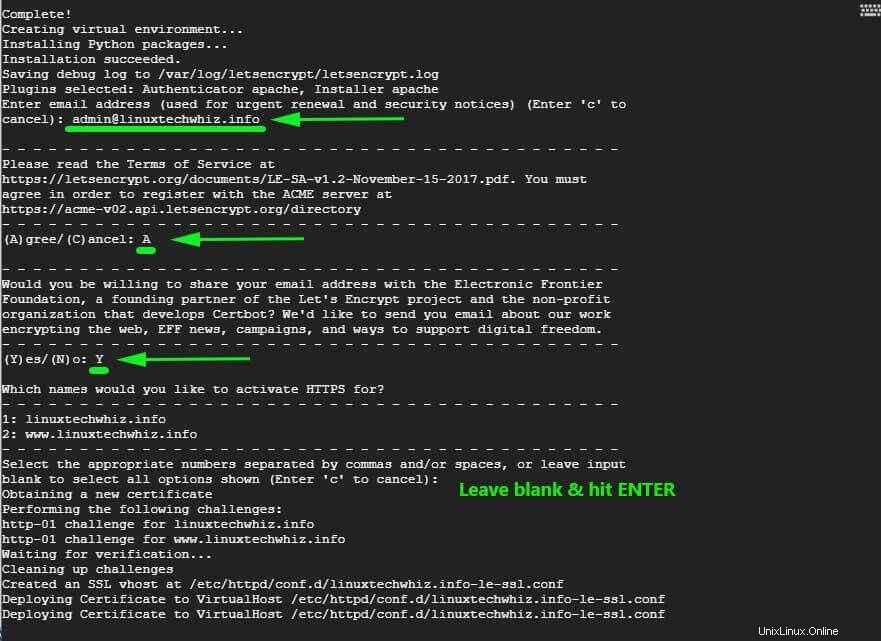
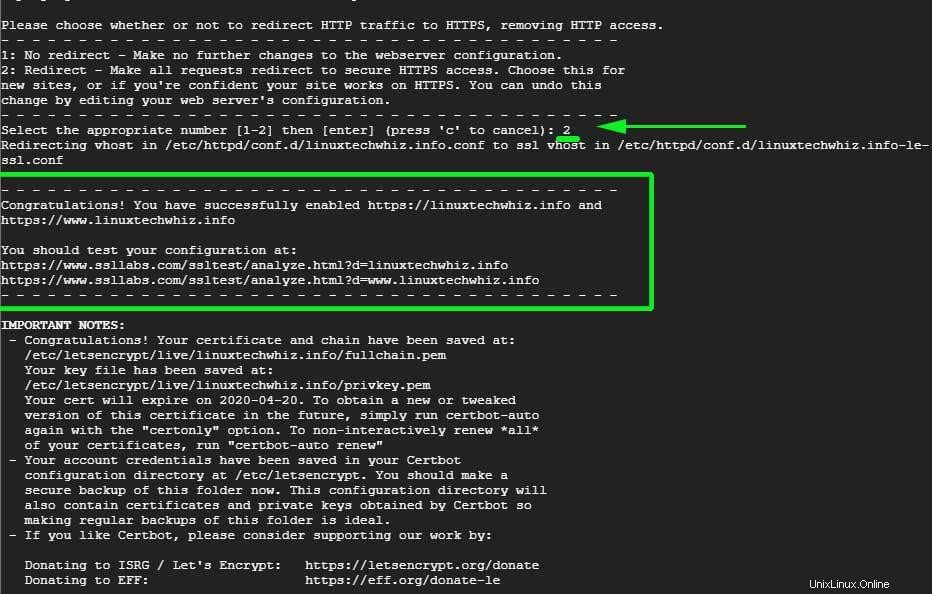
すべてがうまくいった場合は、最後に、証明書を暗号化しましょうを使用してサイトが保護されたことを通知するお祝いメッセージが表示されます。 。証明書の有効性も表示されます。これは通常、 90以降です。 展開から数日後。
次に、仮想ホストファイルに戻り、次の構成行を追加します。
SSLEngine On SSLCertificateFile /etc/letsencrypt/live/linuxtechwhiz.info/fullchain.pem SSLCertificateKeyFile /etc/letsencrypt/live/linuxtechwhiz.info/privkey.pem
保存して終了します。
最終的なApache仮想ホスト構成は次のようになります。
<VirtualHost *:443>
ServerName linuxtechwhiz.info
ServerAlias www.linuxtechwhiz.info
DocumentRoot /var/www/linuxtechwhiz.info/
<Directory /var/www/linuxtechwhiz.info/>
Options -Indexes +FollowSymLinks
AllowOverride All
</Directory>
ErrorLog /var/log/httpd/www.linuxtechwhiz.info-error.log
CustomLog /var/log/httpd/www.linuxtechwhiz.info-access.log combined
SSLEngine On
SSLCertificateFile /etc/letsencrypt/live/linuxtechwhiz.info/fullchain.pem
SSLCertificateKeyFile /etc/letsencrypt/live/linuxtechwhiz.info/privkey.pem
</VirtualHost>
もう一度、Apacheを再起動します。
$ sudo systemctl restart httpd
ステップ4:Let'sEncryptSSL証明書の確認
すべてが機能していることを確認するには、ブラウザを起動してサーバーのIPアドレスにアクセスします。 URLの先頭に南京錠の記号が表示されます。
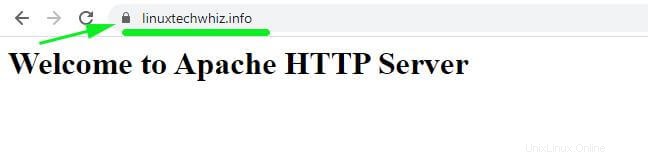
詳細を確認するには、南京錠をクリックしてください 記号を押して「証明書」をクリックします 表示されるプルダウンメニューの’オプション。
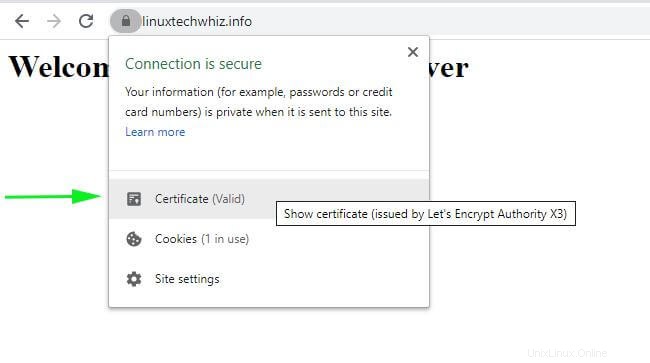
証明書の詳細は、次のポップアップウィンドウに表示されます。
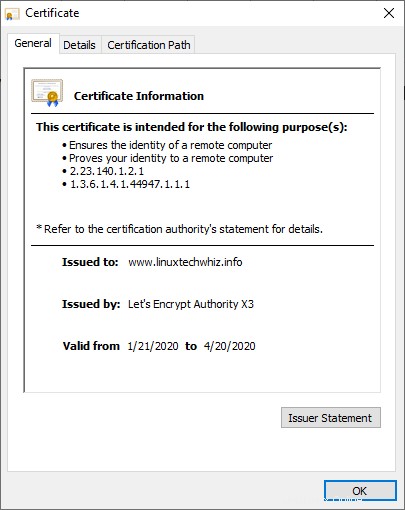
また、https://www.ssllabs.com/ssltest/でサーバーをテストできます。 サイトは‘A’を取得する必要があります 示されているグレード。
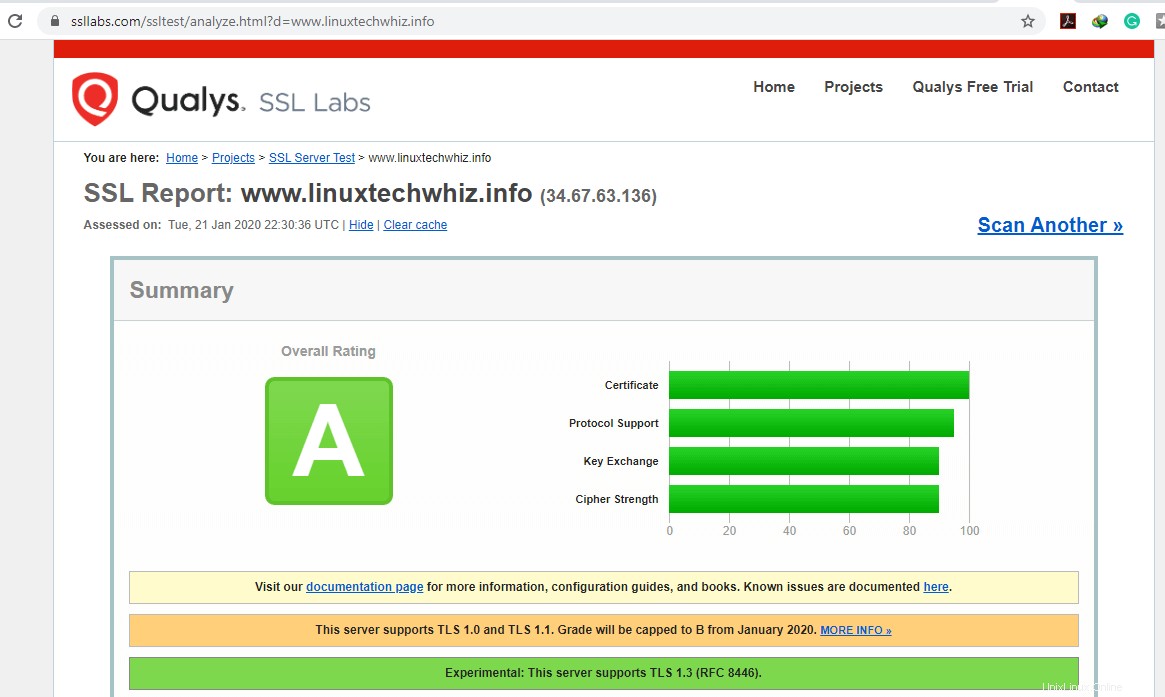
ステップ5:自動更新Let'sEncryptSSL証明書
暗号化しましょう 90に対してのみ有効です 日のみ。通常、更新プロセスは certbotによって実行されます。 /etc/cron.dに更新スクリプトを追加するパッケージ ディレクトリ。スクリプトは1日2回実行され、 30以内に証明書を自動的に更新します。 有効期限の日。
自動更新プロセスをテストするには、 certbotを使用してドライランテストを実行します 。
$ sudo /usr/local/bin/certbot-auto renew --dry-run
エラーが発生しなかった場合は、問題がないことを意味します。
これで、このガイドは終わりです。このガイドでは、 certbotの使用方法を示しました Let’sEncrypt証明書をインストールして構成するには CentOS 8で実行されているApacheWebサーバー システム。